win10打开微软商店的方法 win10怎么打开微软商店
更新时间:2023-04-07 18:00:59作者:zheng
微软商店也叫Microsoft Store,是win10系统中自带的应用商店,里面有五花八门的应用,可以满足大部分win10用户对于应用的需求,但是有些用户找不到微软商店在哪里打开,今天小编就教大家win10打开微软商店的方法,如果你刚好遇到这个问题,跟着小编一起来操作吧。
推荐下载:笔记本windows10
方法如下:
1、从"开始"菜单打开微软商店
单击"开始"按钮。你可以从"开始"菜单的左侧列表中打开 Microsoft Store 应用。
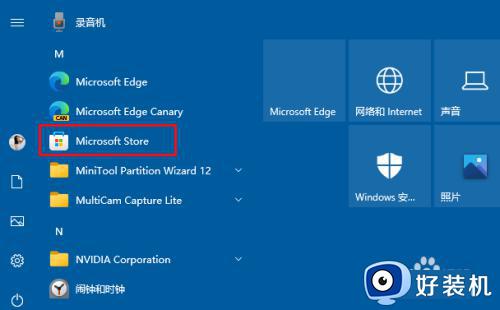
2、使用搜索打开微软商店
在 Windows 10 任务栏上的搜索框中键入"微软商店",你可以从搜索结果中点击Microsoft Store。
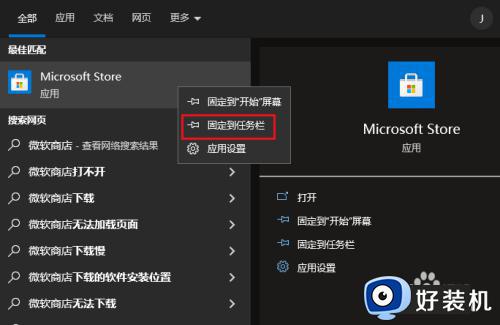
3、从命令提示符打开微软商店
另一种类似的方法是打开命令提示符,运行命令"start ms-windows-store:",然后按Enter键。
或者,您可以打开 PowerShell,键入相同的命令,然后按 Enter。
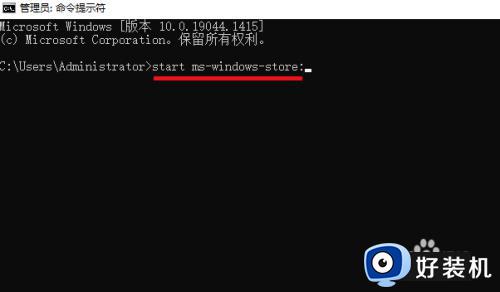
4、将微软商店固定到Windows 10任务栏
启动 Microsoft Store 应用后,右键单击任务栏中的程序图标,然后从上下文菜单中选择"固定到任务栏"选项,然后在任务栏内启动。
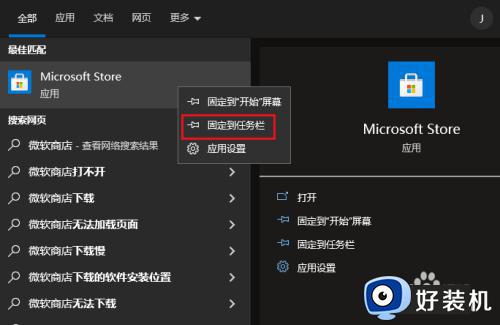
以上就是关于win10打开微软商店的方法的全部内容,还有不懂得用户就可以根据小编的方法来操作吧,希望能够帮助到大家。
win10打开微软商店的方法 win10怎么打开微软商店相关教程
- win10打开微软商店的办法 win10怎么打开微软商店
- win10打开微软商店没反应怎么办 win10微软商店无法打开修复方法
- win10微软商店无法开启如何修复 win10无法打开微软商店的解决方法
- Win10打开商店提示错误代码0x80D02017怎么办 win10打开微软商店出现0x80D02017如何解决
- win10微软商店无法打开的解决方法 win10微软商店打不开怎么办
- win10微软商店无法打开的解决方法 win10电脑自带的微软商店打不开怎么办
- 如何禁用Win10弹出微软商店的提示 怎么设置Win10不自动弹出微软商店的提示
- win10打开应用商店一直转圈怎么办 win10应用商店登录转圈圈解决方法
- 如何给Win10系统安装微软商店 Win10系统安装微软商店的方法
- win10没有微软商店怎么办 win10电脑没有微软商店解决方法
- win10QLV格式怎样转成MP4 win10QLV格式转成MP4的图文教程
- 爱普生l3110打印机安装驱动怎么安装 爱普生l3110打印机驱动安装教程
- win10打开文件夹特别慢怎么办 win10电脑打开文件夹慢的解决方法
- win10怎样解锁锁定的注册表 win10解锁锁定的注册表的方法介绍
- 为什么win10局域网无法找到自己的设备 win10局域网无法找到自己的设备的解决方法
- win10怎样使用蓝牙传输文件 win10使用蓝牙传输文件的方法介绍
win10教程推荐
- 1 win10开机后一直闪屏刷新怎么回事?win10开机桌面无限刷新闪屏的修复方法
- 2 win10打开此电脑提示找不到应用程序怎么解决
- 3 win10开机不自动连wifi怎么办 win10开机不会自动连接wifi的解决教程
- 4 win10电脑鼠标卡顿1秒又正常怎么办 win10鼠标间歇性卡顿一两秒修复方法
- 5 win10安装软件弹出提示怎么关 win10安装软件弹出的那个对话框如何关掉
- 6 win10一键休眠快捷键是什么 win10电脑怎么一键按休眠模式
- 7 win10防火墙需要使用新应用以打开如何解决
- 8 win10win键被锁了怎么回事 win10的win键被锁定如何解决
- 9 win10卡住点鼠标有嘟嘟声怎么办?win10电脑鼠标点击发出嘟嘟的声音如何解决
- 10 win10插上外置光驱没反应怎么办 win10外置光驱没有反应处理方法
